office2021安装包分享&安装教程
1、开始之前,请确保电脑或 Mac 满足系统要求。
然后按视频要求下载office2021安装包。
2、下载完成后,打开 Finder,转到下载,然后双击 Microsoft_Office Installer.pkg 文件(名称可能略有不同)。

3、在第一个安装屏幕上,选择“继续”以开始安装过程。
检查软件许可协议,然后单击“继续”。
选择“同意”即表示同意软件许可协议的条款。
选择要如何安装 Office,然后单击“继续”。
检查磁盘空间要求或更改安装位置,然后单击“安装”。

4、如果出现提示,请输入你的 Mac 登录密码,然后单击“安装软件”。 (这是用于登录到 Mac 中的密码。)
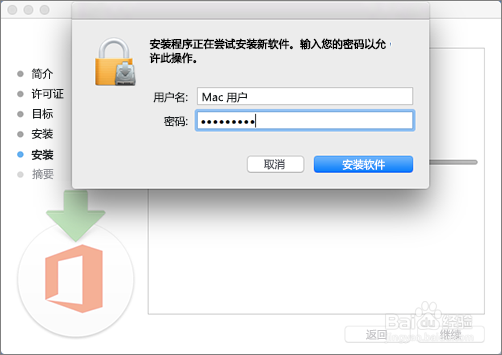
5、软件开始安装。 安装完成时,单击“关闭”。

6、启动 Office for Mac 应用,然后开始激活进程
单击 Dock 中的“启动板”图标以显示所有应用。

7、单击“启动板”中的“Microsoft Word”图标。
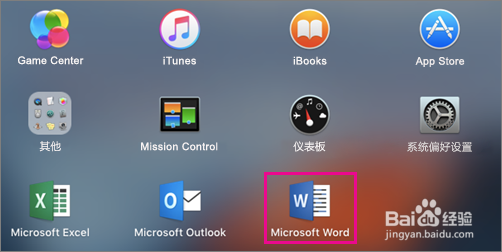
8、启动 Word 时,“新增功能”窗口将自动打开。 单击“开始使用”以开始激活。
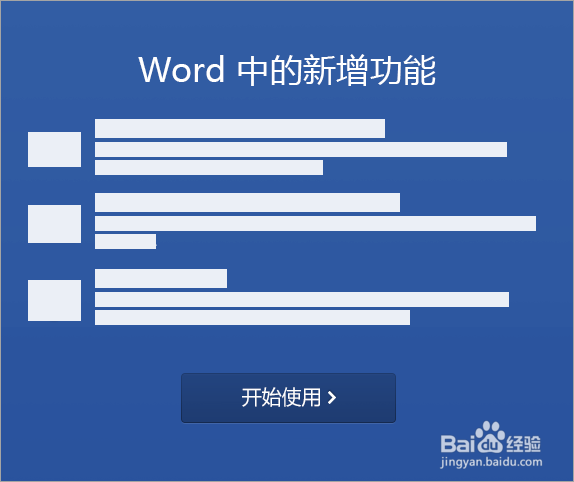
声明:本网站引用、摘录或转载内容仅供网站访问者交流或参考,不代表本站立场,如存在版权或非法内容,请联系站长删除,联系邮箱:site.kefu@qq.com。
阅读量:84
阅读量:43
阅读量:98
阅读量:135
阅读量:100